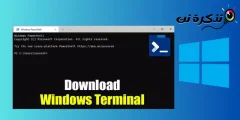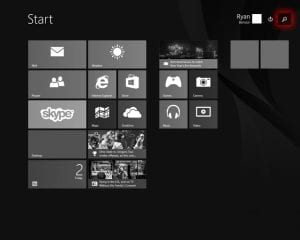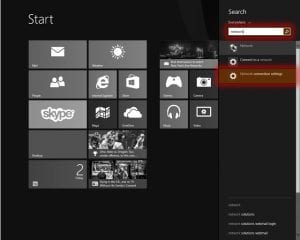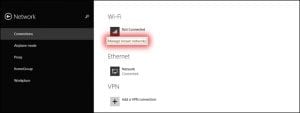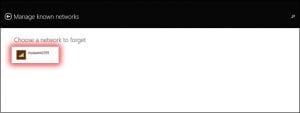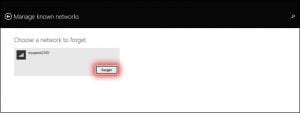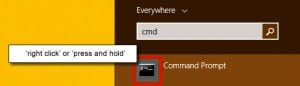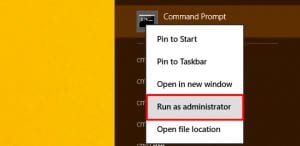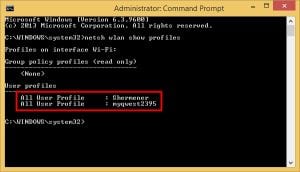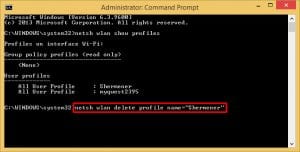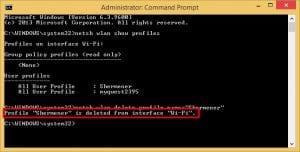Премахнете запазена безжична мрежа в Windows 8.1
Съдържание на статията
шоу
Премахване на запазена безжична мрежа - Метод 1
Изберете „Търсене“.
Въведете мрежа. Изберете „Настройки за мрежова връзка“.
Изберете „Управление на известни мрежи“.
Изберете мрежата, която искате да забравите.
Изберете „Забравете“.
Премахване на запазена безжична мрежа - Метод 2
На клавиатурата задръжте едновременно клавишите „Windows“ и „Q“.
Въведете cmd.
- Щракнете с десния бутон или „натиснете и задръжте“ в командния ред.
-
- Изберете „Изпълни като администратор“
-
- Въведете netsh wlan show профили. Натиснете клавиша „Enter“ на клавиатурата.
-
- Уверете се, че безжичният SSID, който искате да премахнете, е в списъка.
-
- Въведете netsh wlan delete profile name = "Име на мрежата". Заменете „Име на мрежата“ с името на мрежата, която искате да премахнете.
- Натиснете клавиша „Enter“ на клавиатурата.
- За да проверите дали профилът е премахнат, потърсете формулировката „Профил„ NetworkName “е изтрит от интерфейса„ Wi-Fi “.
- поздрави